Всех приветствую на WiFiGid! Сегодня расскажу о проблеме, когда вы в диспетчере задач видите только «Базовый видеоадаптер (Майкрософт)» вместо привычной вам видеокарты. Проблема может проявиться на всех версиях Windows, но чаще всего – на Windows 10 или Windows 11. При этом в играх могут начаться подтормаживания, перестает работать второй монитор, что еще раз намекает на какую-то беду с видеокартой. Попробуем разобраться 
В чем проблема?
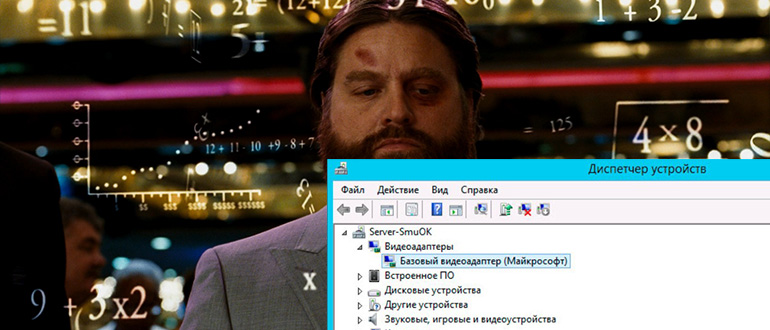
Если вы видите «Базовый видеоадаптер (Майкрософт)» – просто Windows почему-то не нашла правильного драйвера для вашей видеокарты. Причем она может это сделать и сама, но я обычно рекомендую скачивать и устанавливать драйвера именно для видеокарты вручную. А раз нет правильного драйвера, система подключает этот стандартный видеоадаптер как заглушку, чтобы просто хоть как-то выводить изображение на экран.
Итого обычное решение: находим и устанавливаем драйвер, видеокарта начинает работать на полную мощность.
Решение 1 – Диспетчер задач
Если вы просто хотите хоть как-то попробовать завести видеокарту, попробуем попросить об этом саму Windows (наверняка, вы это уже могли попробовать, поэтому не расстраиваемся и идем дальше).
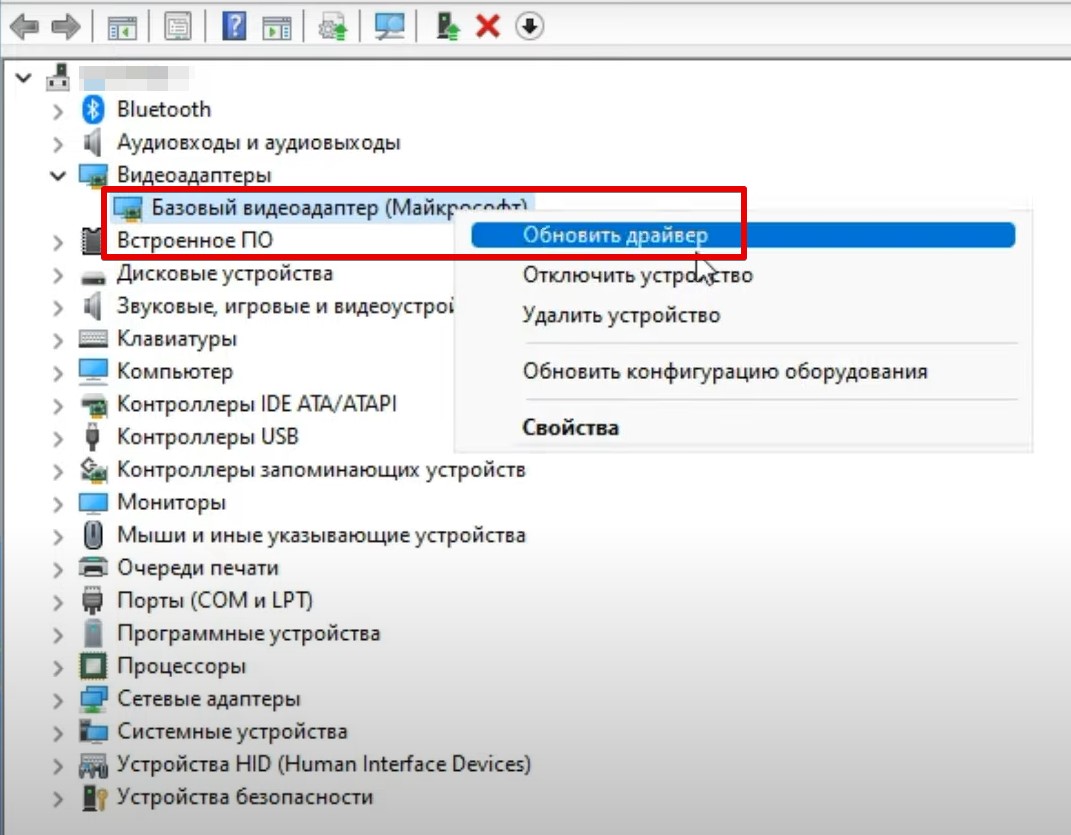
Решение 2 – Установка драйвера
Если предыдущий способ вам не помог, придется устанавливать драйвер вручную. И здесь тоже есть два варианта, которыми я пользуюсь: автоматический с помощью программ и ручное скачивание драйверов с официальных сайтов.
В первом случае рекомендую использовать любую программу для поиска драйверов. Будьте осторожны, некоторые из них содержат заразу (скачиваем только с официальных сайтов), а другие просто будут предлагать вам устанавливать много лишнего софта (читаем все внимательно и отказываемся). Чем приходилось пользоваться мне:
- DRP. Driver Pack Solution. Полностью бесплатная, но убираем галочки установки стороннего софта. Заодно кроме видеокарты и другие драйвера обновит.
- Driver Booster. Вроде как есть бесплатный период, но может находить драйвера, которые не находила предыдущая программа.
Скачиваем что-то одно, запускаем и обновляем дрова. Обычно этого достаточно. Да, кто умеет, может просто делать поиск драйверов вручную по идентификатору железа, но для простых людей это как раз то что нужно, чтобы не облагораживать свою голову лишней информацией.
Но если вы знаете сами точную модель своей видеокарты (например, у меня NVIDIA RTX3070), то можно просто под нее подобрать драйвер на официальном сайте, скачать его и установить. Оставляю ссылки на официальные страницы скачивания драйверов:
- NVIDIA
- AMD
Если вдруг возникнут какие-то проблемы, оставляю ссылку на раздел в нашей статье, где установка драйверов для видеокарты изложена чуть более подробнее:
Установка драйверов на видеокарту
Если вдруг после установки в диспетчере до сих пор остается старый базовый видеоадаптер, не забудьте перезагрузить компьютер и после повторить первый раздел этой статьи. Должно помочь.
Про ноутбуки
Просто напомню, что в ноутбуках зачастую есть две видеокарты: встроенная в процессор и дискретная. Драйвера для них устанавливаются отдельно. Т.е. может возникнуть такая ситуация, что у вас отображается один адаптер Intel и неизвестный базовый адаптер вместо дискретной карточки. Просто чтобы не пугались, действуйте согласно пунктам выше, алгоритм не меняется.








